Azure portalını kullanarak yeni önerilerde Azure Danışmanı uyarıları oluşturma
Bu makalede, Azure portalını kullanarak Azure Danışmanı'ndan gelen yeni öneriler için nasıl uyarı ayarlanacağı gösterilmektedir.
Danışman kaynaklarınızdan biri için yeni bir öneri algılasa Azure etkinlik günlüğünde bir olay depolanır. Öneriye özgü uyarı oluşturma deneyimini kullanarak Danışman'dan bu olaylar için uyarılar ayarlayabilirsiniz. Uyarı almak istediğiniz kaynakları belirtmek için bir abonelik ve isteğe bağlı olarak bir kaynak grubu seçebilirsiniz.
Şu özellikleri kullanarak öneri türlerini de belirleyebilirsiniz:
- Kategori
- Etki düzeyi
- Öneri türü
Uyarı tetiklendiğinde gerçekleştirilen eylemi de yapılandırabilirsiniz:
- Var olan bir eylem grubunu seçme.
- Yeni eylem grubu oluşturma.
Eylem grupları hakkında daha fazla bilgi edinmek için bkz. Eylem grupları oluşturma ve yönetme.
Not
Danışman uyarıları şu anda yalnızca Yüksek Kullanılabilirlik, Performans ve Maliyet önerileri için kullanılabilir. Güvenlik önerileri desteklenmez.
Uyarı kuralı oluşturma
Uyarı kuralı oluşturmak için bu adımları izleyin.
Azure portalında Danışman'ı seçin.
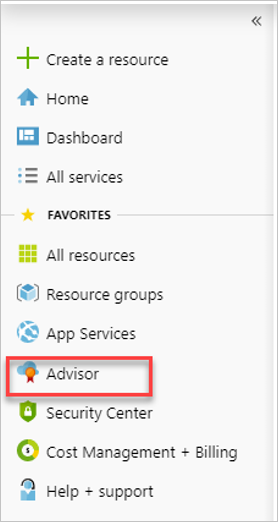
Soldaki menünün İzleme bölümünde Uyarılar'ı seçin.
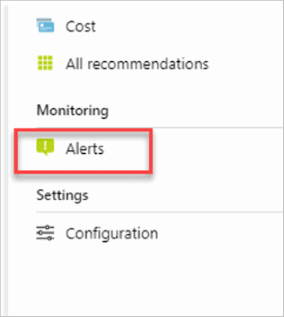
Yeni Danışman Uyarısı'nı seçin.
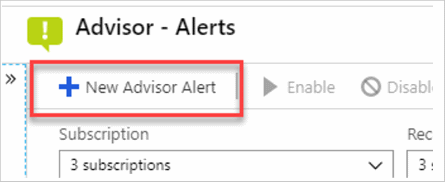
Kapsam bölümünde aboneliği ve isteğe bağlı olarak uyarı almak istediğiniz kaynak grubunu seçin.
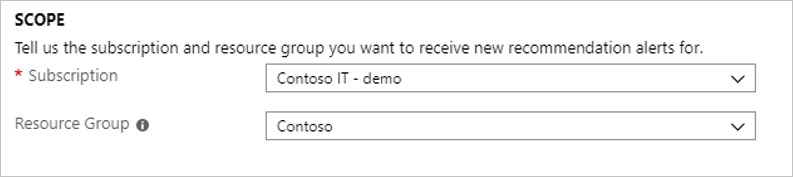
Koşul bölümünde, uyarınızı yapılandırmak için kullanmak istediğiniz yöntemi seçin. Belirli bir kategori veya etki düzeyi için tüm öneriler için uyarı almak istiyorsanız Kategori ve etki düzeyi'ne tıklayın. Belirli bir türe ait tüm öneriler için uyarı almak istiyorsanız Öneri türü'nü seçin.
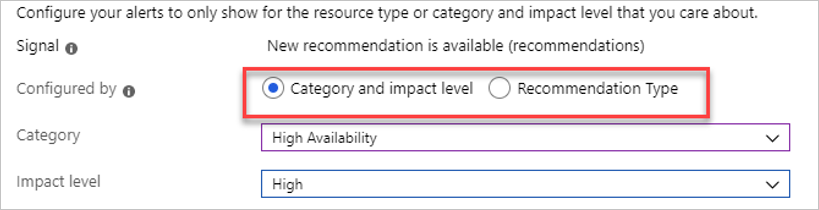
Seçtiğiniz Yapılandırılan seçeneğine bağlı olarak, ölçütleri belirtebilirsiniz. Tüm önerileri istiyorsanız, kalan alanları boş bırakın.
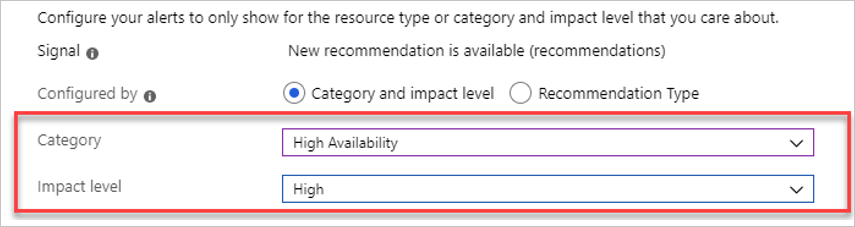
Eylem grupları bölümünde, zaten oluşturduğunuz bir eylem grubunu kullanmak için Var olanı seç'i veya yeni eylem grubu ayarlamak için Yeni oluştur'u seçin.
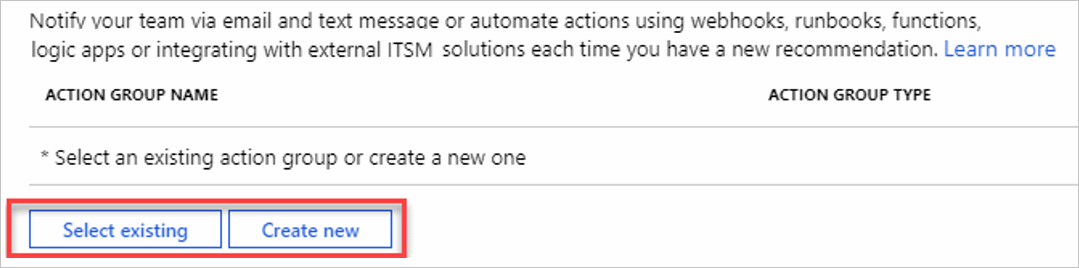
Uyarı ayrıntıları bölümünde uyarınıza bir ad ve kısa bir açıklama verin. Uyarınızın etkinleştirilmesini istiyorsanız Oluşturma sırasında kuralı etkinleştir seçimini Evet olarak bırakın. Ardından uyarınızın kaydedilecek kaynak grubunu seçin. Bu ayar önerinin hedefleme kapsamını etkilemez.
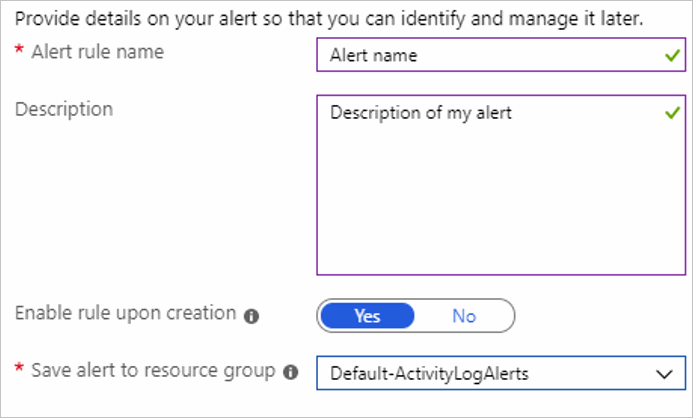
Web kancası kullanmak için öneri uyarılarını yapılandırma
Bu bölümde, mevcut sistemlerinize web kancaları aracılığıyla öneri verileri göndermek için Danışman uyarılarını yapılandırma adımları gösterilmektedir.
Kaynaklarınızdan birinde yeni bir Danışman öneriniz olduğunda bildirim almak için uyarılar ayarlayabilirsiniz. Bu uyarılar sizi e-posta veya kısa mesaj aracılığıyla bilgilendirebilir. Bunlar ayrıca bir web kancası aracılığıyla mevcut sistemlerinizle tümleştirmek için de kullanılabilir.
Danışman öneri uyarı yükünü kullanma
Danışman uyarılarını bir web kancası kullanarak kendi sistemlerinizle tümleştirmek istiyorsanız bildirimden gönderilen JSON yükünü ayrıştırmalısınız.
Bu uyarı için eylem grubunuzu ayarlarken, ortak uyarı şemasını kullanmak isteyip istemediğinizi seçersiniz. Ortak uyarı şemasını seçerseniz yükünüz şu örneğe benzer:
{
"schemaId":"azureMonitorCommonAlertSchema",
"data":{
"essentials":{
"alertId":"/subscriptions/<subid>/providers/Microsoft.AlertsManagement/alerts/<alerted>",
"alertRule":"Webhhook-test",
"severity":"Sev4",
"signalType":"Activity Log",
"monitorCondition":"Fired",
"monitoringService":"Activity Log - Recommendation",
"alertTargetIDs":[
"/subscriptions/<subid>/resourcegroups/<resource group name>/providers/microsoft.dbformariadb/servers/<resource name>"
],
"originAlertId":"001d8b40-5d41-4310-afd7-d65c9d4428ed",
"firedDateTime":"2019-07-17T23:00:57.3858656Z",
"description":"A new recommendation is available.",
"essentialsVersion":"1.0",
"alertContextVersion":"1.0"
},
"alertContext":{
"channels":"Operation",
"claims":"{\"http://schemas.xmlsoap.org/ws/2005/05/identity/claims/emailaddress\":\"Microsoft.Advisor\"}",
"caller":"Microsoft.Advisor",
"correlationId":"8554b847-2a72-48ef-9776-600aca3c3aab",
"eventSource":"Recommendation",
"eventTimestamp":"2019-07-17T22:28:54.1566942+00:00",
"httpRequest":"{\"clientIpAddress\":\"0.0.0.0\"}",
"eventDataId":"001d8b40-5d41-4310-afd7-d65c9d4428ed",
"level":"Informational",
"operationName":"Microsoft.Advisor/recommendations/available/action",
"properties":{
"recommendationSchemaVersion":"1.0",
"recommendationCategory":"Performance",
"recommendationImpact":"Medium",
"recommendationName":"Increase the MariaDB server vCores",
"recommendationResourceLink":"https://portal.azure.com/#blade/Microsoft_Azure_Expert/RecommendationListBlade/source/ActivityLog/recommendationTypeId/a5f888e3-8cf4-4491-b2ba-b120e14eb7ce/resourceId/%2Fsubscriptions%<subscription id>%2FresourceGroups%2<resource group name>%2Fproviders%2FMicrosoft.DBforMariaDB%2Fservers%2F<resource name>",
"recommendationType":"a5f888e3-8cf4-4491-b2ba-b120e14eb7ce"
},
"status":"Active",
"subStatus":"",
"submissionTimestamp":"2019-07-17T22:28:54.1566942+00:00"
}
}
}
Ortak şemayı kullanmıyorsanız yükünüz aşağıdaki örneğe benzer:
{
"schemaId":"Microsoft.Insights/activityLogs",
"data":{
"status":"Activated",
"context":{
"activityLog":{
"channels":"Operation",
"claims":"{\"http://schemas.xmlsoap.org/ws/2005/05/identity/claims/emailaddress\":\"Microsoft.Advisor\"}",
"caller":"Microsoft.Advisor",
"correlationId":"3ea7320f-c002-4062-adb8-96d3bd92a5f4",
"description":"A new recommendation is available.",
"eventSource":"Recommendation",
"eventTimestamp":"2019-07-17T20:36:39.3966926+00:00",
"httpRequest":"{\"clientIpAddress\":\"0.0.0.0\"}",
"eventDataId":"a12b8e59-0b1d-4003-bfdc-3d8152922e59",
"level":"Informational",
"operationName":"Microsoft.Advisor/recommendations/available/action",
"properties":{
"recommendationSchemaVersion":"1.0",
"recommendationCategory":"Performance",
"recommendationImpact":"Medium",
"recommendationName":"Increase the MariaDB server vCores",
"recommendationResourceLink":"https://portal.azure.com/#blade/Microsoft_Azure_Expert/RecommendationListBlade/source/ActivityLog/recommendationTypeId/a5f888e3-8cf4-4491-b2ba-b120e14eb7ce/resourceId/%2Fsubscriptions%2F<subscription id>%2FresourceGroups%2F<resource group name>%2Fproviders%2FMicrosoft.DBforMariaDB%2Fservers%2F<resource name>",
"recommendationType":"a5f888e3-8cf4-4491-b2ba-b120e14eb7ce"
},
"resourceId":"/subscriptions/<subscription id>/resourcegroups/<resource group name>/providers/microsoft.dbformariadb/servers/<resource name>",
"resourceGroupName":"<resource group name>",
"resourceProviderName":"MICROSOFT.DBFORMARIADB",
"status":"Active",
"subStatus":"",
"subscriptionId":"<subscription id>",
"submissionTimestamp":"2019-07-17T20:36:39.3966926+00:00",
"resourceType":"MICROSOFT.DBFORMARIADB/SERVERS"
}
},
"properties":{
}
}
}
Her iki şemada da, danışman öneri olaylarını is ve operationName olup Recommendation Microsoft.Advisor/recommendations/available/actionolup olmadığını arayarak eventSource tanımlayabilirsiniz.
Kullanmak isteyebileceğiniz diğer önemli alanlardan bazıları şunlardır:
alertTargetIDs(ortak şemada) veyaresourceId(eski şema)recommendationTyperecommendationNamerecommendationCategoryrecommendationImpactrecommendationResourceLink
Uyarılarınızı yönetme
Danışman'dan öneri uyarılarınızı düzenleyebilir, silebilir veya devre dışı bırakabilir ve etkinleştirebilirsiniz.
Azure portalında Danışman'ı seçin.
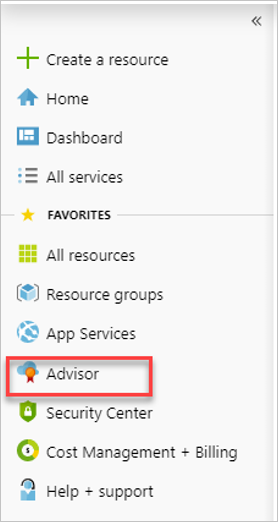
Soldaki menünün İzleme bölümünde Uyarılar'ı seçin.
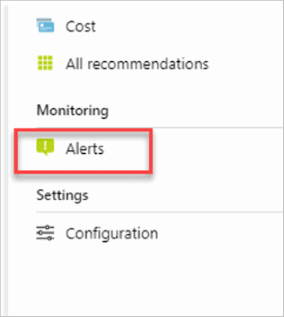
Uyarıyı düzenlemek için uyarı adını seçerek uyarıyı açın ve düzenlemek istediğiniz alanları düzenleyin.
Uyarıyı silmek, etkinleştirmek veya devre dışı bırakmak için satırın sonundaki üç noktayı seçin. Ardından, yapmak istediğiniz eylemi seçin.
İlgili içerik
Geri Bildirim
Çok yakında: 2024 boyunca, içerik için geri bildirim mekanizması olarak GitHub Sorunları’nı kullanımdan kaldıracak ve yeni bir geri bildirim sistemiyle değiştireceğiz. Daha fazla bilgi için bkz. https://aka.ms/ContentUserFeedback.
Gönderin ve geri bildirimi görüntüleyin